TuneFab All-in-One音楽変換ソフトの登録方法
TuneFab All-in-One音楽変換ソフトは無料ではありませんが、初めてのユーザーには無料体験版を提供しています。無料版では以下の制限があります:
- 1曲ごと3分までしかダウンロードできません。
- 無料体験版は30日間のみ利用可能です。
無料体験版が終了した後もダウンロード機能を継続して利用する場合は、TuneFab All-in-One音楽変換の製品版を購入する必要があります。以下の手順に従って、製品版に登録してください。
ステップ 1. TuneFab All-in-One音楽変換をインストール
まず、TuneFab All-in-One音楽変換ソフトをダウンロードして画面の指示に従ってインストールします。
ステップ 2. パスコードを取得
TuneFab製品ストアにアクセスし、「今すぐ購入」をクリックして画面の指示に従い、支払い手続きを進めます。購入が完了すると、メールで注文情報と登録用パスコードが送付されます。
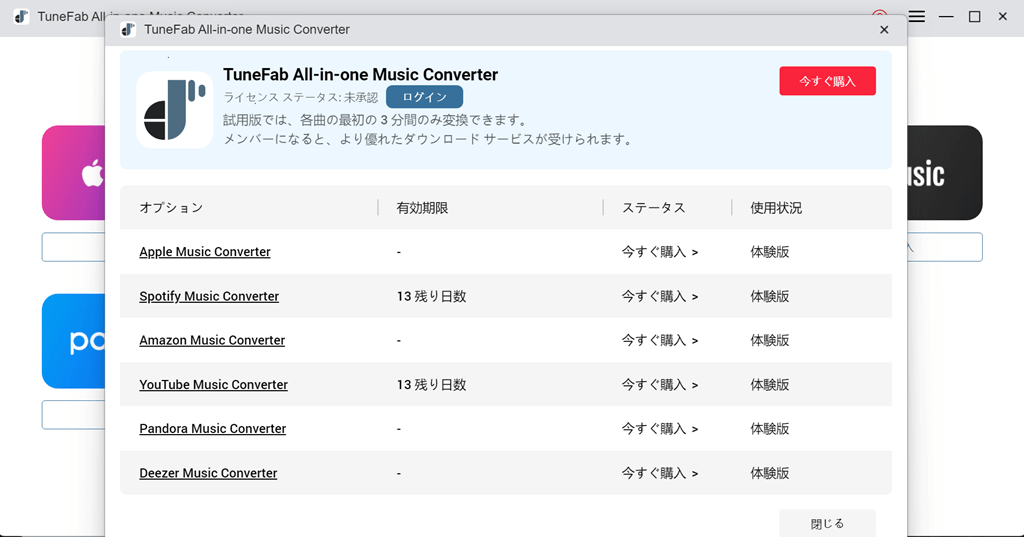
ステップ 3. パスコードで音楽変換ソフトにログイン
ソフトを起動すると、表示されたウィンドウで「ログイン」をクリックします。製品版利用するために、メールアドレスと送付されたパスコードを入力してログインします。前に有効なライセンスキーを取得している場合、ライセンスキーを使用してログインできます。
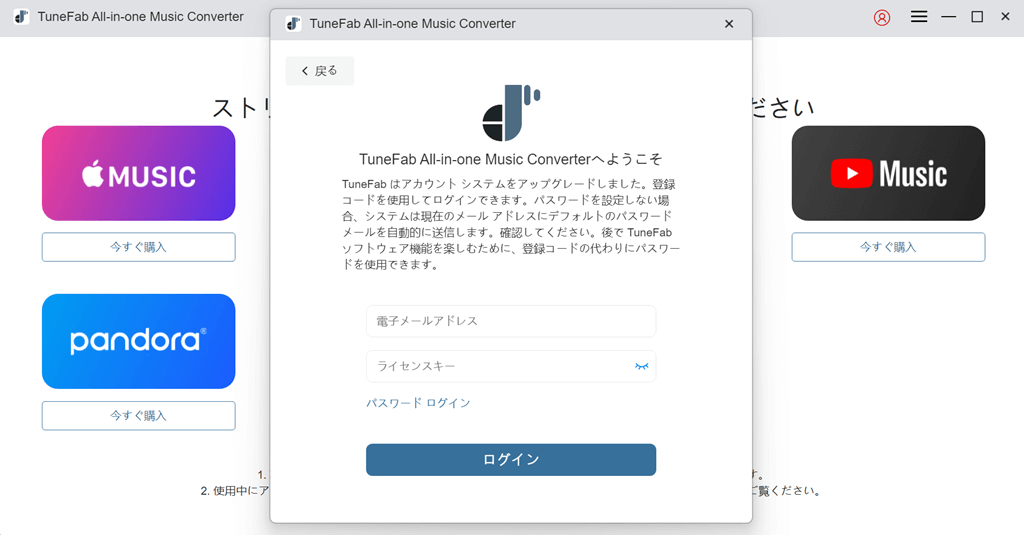
ソフト正式版の購入方法
正式版を取得するには、TuneFab All-in-One音楽変換のサブスクリプションプランを購入する必要があります。ソフト内の「今すぐ購入」アイコンをクリックすると、オンラインストアに移動できます。
プランを選択し、サブスクリプション手続きを完了してください。支払いが完了すると、購入時に使用したメールアドレスに登録用パスコードが送信されます。購入手続きの際には、正しいメールアドレスを入力するようご注意ください。
ストリーミング音楽をMP3/M4A/WAV/FLAC形式でダウンロードする方法
TuneFab All-in-One音楽変換がパソコンにインストールされたら、以下の手順でお好みのストリーミング音楽プラットフォームから音楽をMP3/M4A/WAV/FLAC形式でローカルにダウンロードできます!
ステップ 1. ストリーミング音楽サービスを選択
TuneFab All-in-One音楽変換を起動して、メインインターフェースで、Apple Music、Spotify、Amazon Music、YouTube Music、Pandora、Deezerの6つのサービスからお好きな音楽ストリーミングプラットフォームを選択します。
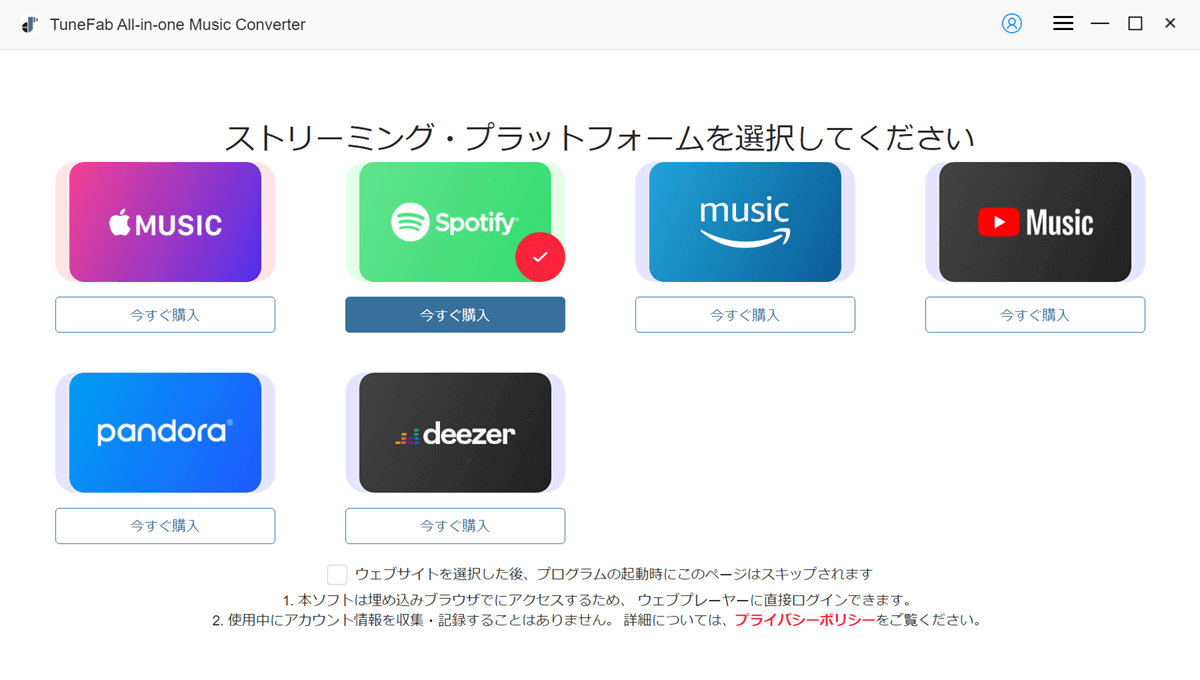
ステップ 2. 音楽サービスにログイン
TuneFab All-in-One音楽変換には、すべてのストリーミングプラットフォームの公式ウェブプレーヤーが組み込まれています。選択した音楽サービスに入ったら、音楽アカウントでウェブプレーヤーにログインする必要があります。ログインしないと、曲の検索やダウンロード機能を利用することができません。
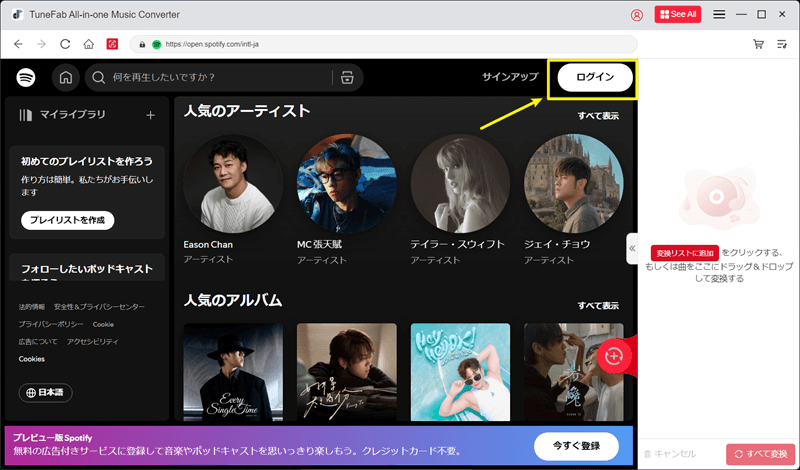
ステップ 3. 変換したい楽曲を追加
ログインが完了したら、音楽ライブラリをブラウズして、必要な曲、プレイリスト、アルバム、ポッドキャストを直接選択できます。選択したアイテムに表示される赤いボタンをクリックするか、右側の変換リストバーにドラッグ&ドロップして、変換キューに追加できます。
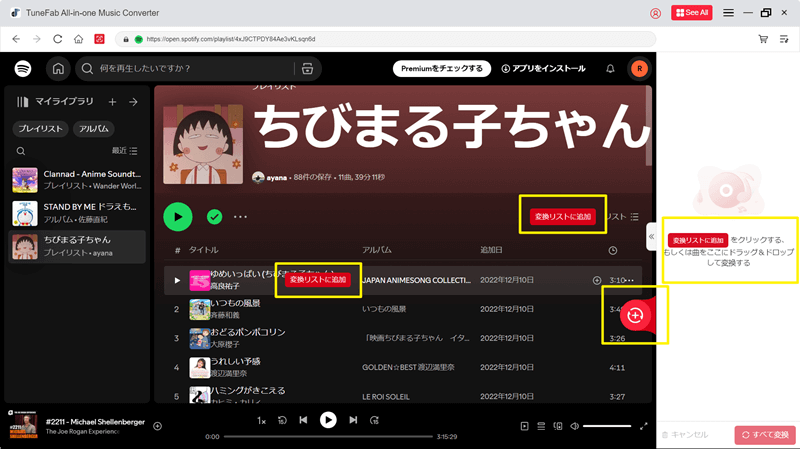
ステップ 4. 出力形式を選択して音楽をダウンロード
「変換中」ウィンドウに移動し、音楽の出力形式を選択します。最後に「すべて変換」ボタンをクリックすることで、リストに追加されたすべての楽曲が指定した形式でローカル音楽ファイルとしてすぐに変換およびダウンロードされます。
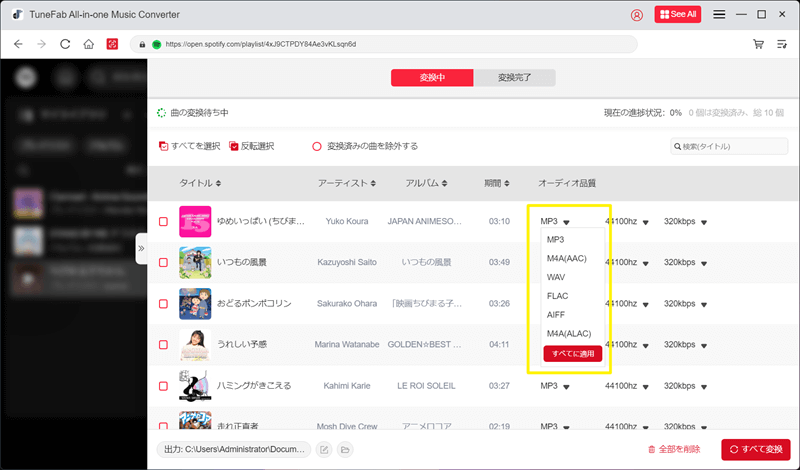
音楽のダウンロードが完了すると、「変換完了」セクションでダウンロード履歴を確認できます。フォルダアイコンをクリックすると、出力フォルダーが表示され、インストールされているメディアプレーヤーでダウンロードした楽曲をオフラインで楽しむことができます。また、CDに焼くことも簡単にできます。
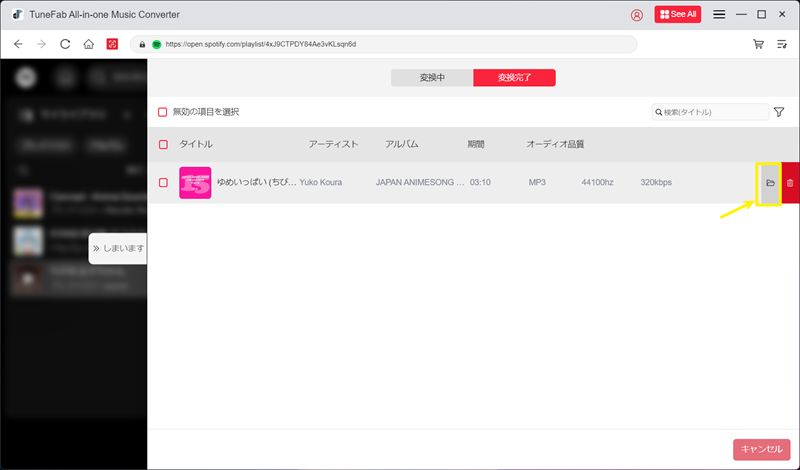
出力設定と音声パラメータのカスタマイズ方法
TuneFab All-in-One音楽変換は、6つの音楽ストリーミングプラットフォームに対して5~35倍速のダウンロード速度を確保しています。これにより、ストリーミング音楽をオフラインで保存する際に、より効率的な体験を提供します。
これに加えて、ソフトにはパラメーターやダウンロード設定をカスタマイズする機能もあり、環境設定によって音楽のダウンロードプロセスや出力品質をコントロールすることができます 。カスタマイズを行うには、「メニュー」>「設定」に進みます。
出力設定
「環境設定」>「一般」セクションでは、ストリーミング音楽サービスから曲のダウンロードを開始する前に、出力フォルダ、ファイル名、アーカイブルールなどのダウンロード設定を調整することができます。
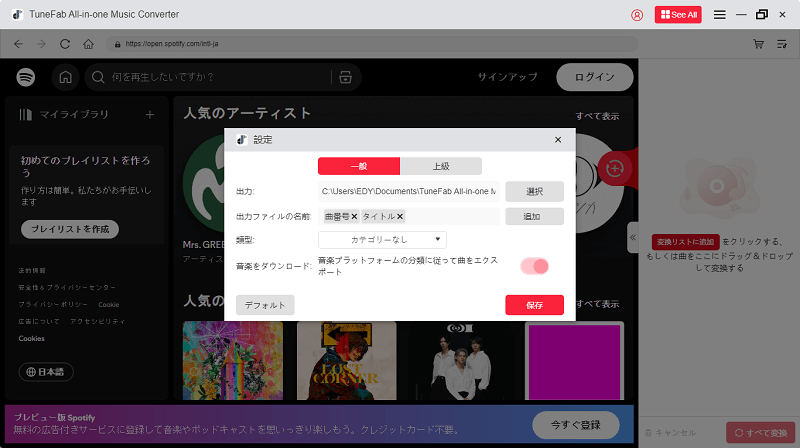
- 出力先
デフォルトでは、TuneFab All-in-One音楽変換は自動的に音楽ダウンロード用のフォルダを作成します。他の場所に保存したい場合は、「選択」アイコンをクリックしてパスを変更できます。
- 出力ファイル名前
このソフトウェアの環境設定で、ダウンロードした全ての音楽ファイルに同じモードで名前を付けることができます。このセクションでは、ID3タグ(トラック番号、タイトル、アーティスト、アルバム、リリース日など)を順番に設定できます。この設定が適用されると、TuneFab All-in-One音楽変換は、設定に従ってダウンロードした音楽ファイルの名前を付けます。
- 出力コンテンツのアーカイブ
TuneFab All-in-One音楽変換は、フォルダを作成するための自動分類機能も提供しております。アーカイブルールを設定すると、同じタグの音楽ファイルを異なるフォルダに整理することが可能です。アーティスト、アルバム、アーティスト/アルバム、アルバム/アーティストでファイルをアーカイブするように選択できます。
音声パラメーター
ストリーミング音楽のダウンロード品質をカスタマイズしたい場合は、「メニュー」>「設定」>「上級」へ移動してください。ここで、出力形式、サンプルレート(hz)、ビットレートなどの出力品質設定を必要に応じて調整できます。ダウンロードプロセスを開始する前に、必要に応じてオプションを選択してください。
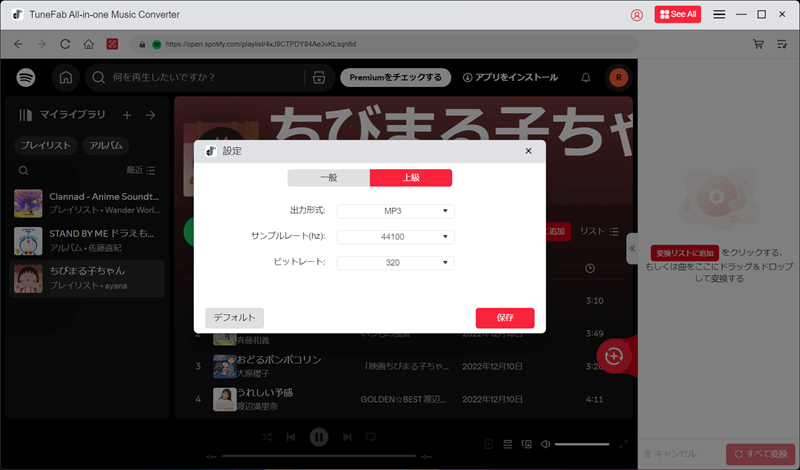
- 出力形式:
現在、TuneFab All-in-One音楽変換は、ストリーミング音楽をダウンロードするためのデフォルトオプションとして、MP3、M4A、WAV、FLAC、AIFF、AAC、およびALAC形式を提供しています。
- サンプルレート (hz):
22050hzから48000hzまでの範囲で設定可能です。
- ビットレート:
128Kbpsから320Kbpsまでの範囲で設定可能です。
一般的に、サンプルレートとビットレートの設定が高いほど、より良い音楽ストリーミング品質が得られます。




 お問い合わせ
お問い合わせ